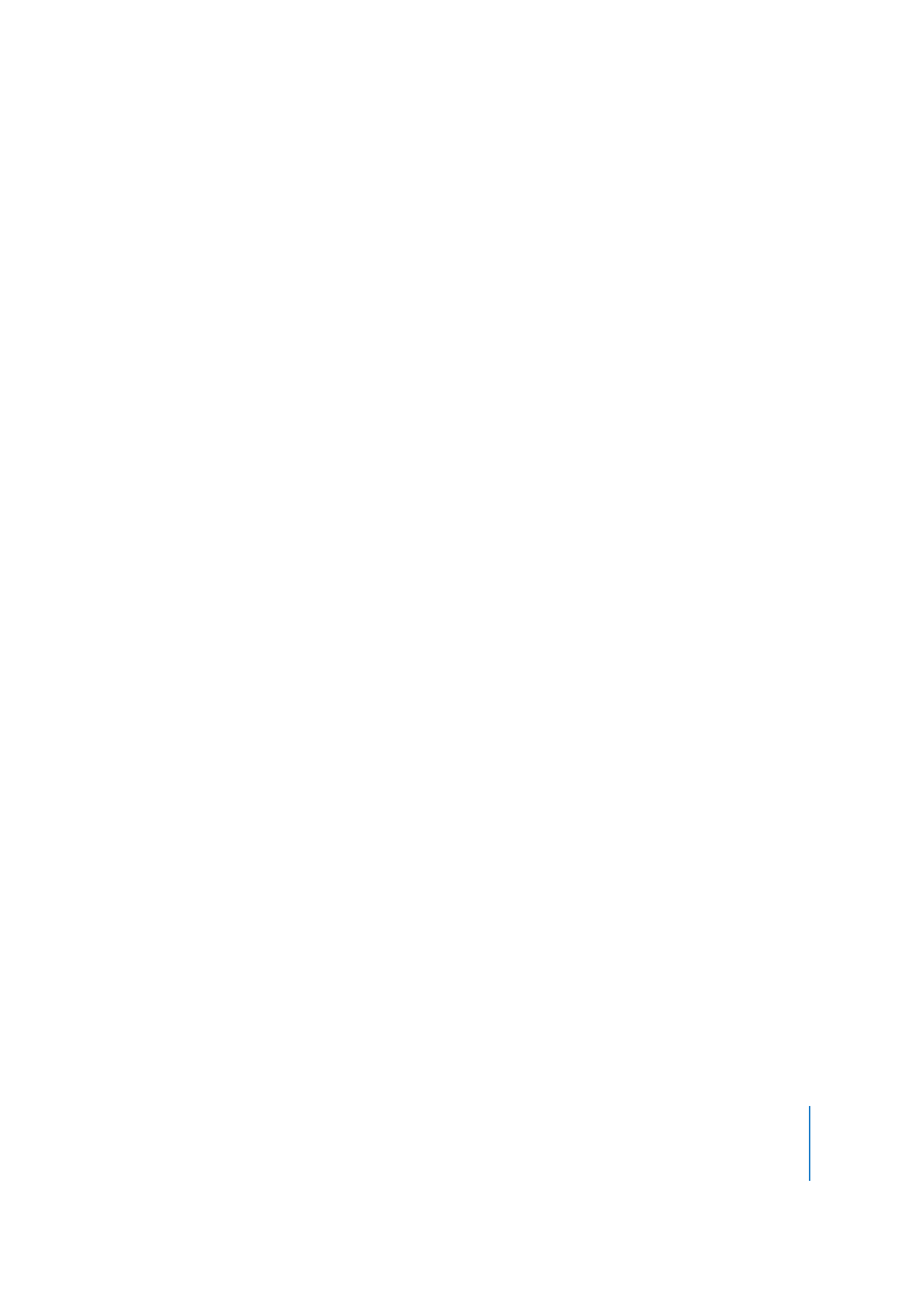
Opties voor het exporteren van videobeelden naar de MPEG-4-
structuur
Wanneer u in Mac OS X een film exporteert naar de MPEG-4-structuur (door 'Archief' >
'Exporteer' en vervolgens 'Film naar MPEG-4' te kiezen), kunt u de volgende opties
tonen door achtereenvolgens op 'Opties' en 'Video' te klikken. In Windows toont u deze
opties door 'Bestand' > 'Exporteren' en vervolgens 'Film naar MPEG-4' te kiezen.
Vervolgens klikt u op de knop 'Opties' en kiest u 'Video' uit het venstermenu in het
dialoogvenster 'MPEG-4-exportinstellingen'.
 'Bestandsstructuur'/'Bestandsindeling': Kies 'MP4 (ISMA)' om ervoor te zorgen dat de
film compatibel is met apparaten die door ISMA-leden zijn gemaakt. Raadpleeg
www.isma.tv/ voor meer informatie.
 'Videostructuur'/'Videoindeling': Kies de gewenste videocompressiemethode (codec).
Voor de hoogste kwaliteit bij de laagste gegevenssnelheid (het kleinste bestand)
wordt 'H.264' aanbevolen. Als u het bestand wilt afspelen op een apparaat dat
MPEG-4-video ondersteunt, kiest u 'MPEG-4 (basis)' of 'MPEG-4 (verbeterd)'
(afhankelijk van het doelapparaat). Als het videospoor van de bronfilm al is
gecomprimeerd, kiest u 'Doorgifte', zodat het videomateriaal niet nog een keer
wordt gecomprimeerd.
 'Gegevenssnelheid': Hoe meer kilobits per seconde (kbps), hoe beter de kwaliteit van
de film. Voor een optimale afspeelsnelheid mag de gegevenssnelheid echter niet
hoger zijn dan de beschikbare bandbreedte.
 'Geoptimaliseerd voor': Als u 'H.264' hebt gekozen uit het venstermenu
'Videostructuur' (Mac) of 'Videoindeling' (Windows), kunt u uit het venstermenu
'Geoptimaliseerd voor' de gewenste aflevermethode kiezen. Met deze instelling geeft
u aan in hoeverre de werkelijke gegevenssnelheid van de ingestelde snelheid mag
afwijken.
 'Formaat afbeelding': Als u 'Huidig' kiest, wordt de grootte van het bronmateriaal
behouden. Kies 'Aangepast' als u een formaat wilt opgeven dat niet in het
venstermenu is opgenomen.
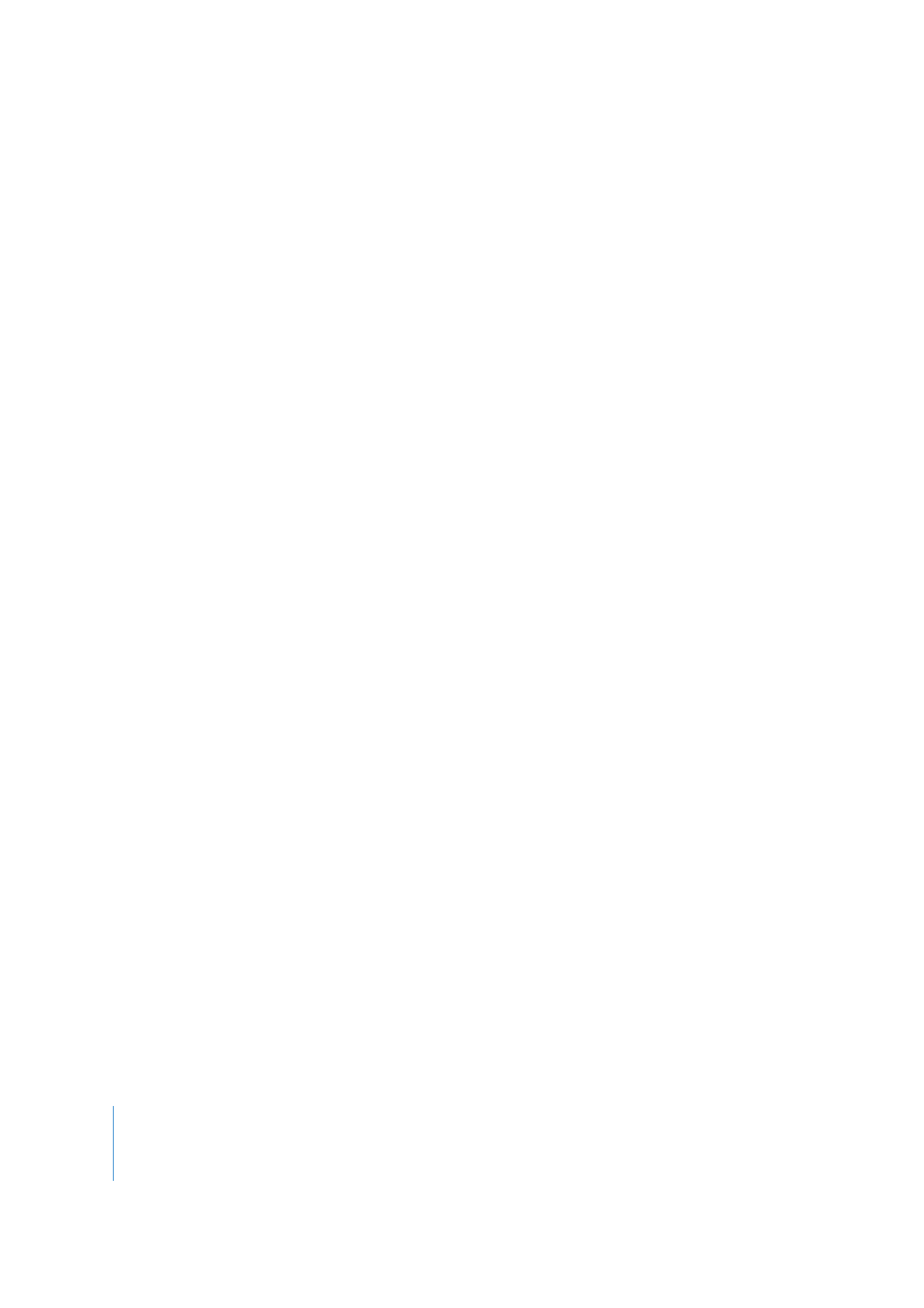
58
Hoofdstuk 4
Bestanden exporteren met QuickTime Pro
 'Handhaaf verhoudingen'/'Verhoudingen handhaven': Als u het formaat van de
afbeelding wijzigt, kunt u met deze instelling een optie opgeven indien het formaat
van de film moet worden gewijzigd naar aanleiding van de nieuwe afmetingen. Als u
'Balken boven en onder' kiest, wordt het formaat van het bronmateriaal
proportioneel gewijzigd zodat dit in het schone diafragma past. Hierbij worden zo
nodig aan de boven- en onderzijde zwarte balken toegevoegd. Als u de optie voor
bijsnijden kiest, wordt het formaat van het bronmateriaal gewijzigd en wordt het
bronmateriaal gecentreerd en bijgesneden zodat dit in het schone diafragma past.
Met 'Pas in formaat in' (Mac) of 'Passend maken in formaat' (Windows) wordt de
afbeelding aan de hand van de langste zijde aan de doelgrootte aangepast, waarbij
de schaal indien nodig ook wordt aangepast.
 'Beeldsnelheid': In de meeste gevallen is de kwaliteit van de video beter als u een
waarde kiest die exact deelbaar is door het aantal beelden per seconde van de
bronfilm. Als de bronfilm bijvoorbeeld is opgenomen met dertig beelden per
seconde, kiest u tien of vijftien beelden per seconde. Kies geen beeldsnelheid die
hoger ligt dan de beeldsnelheid van het bronmateriaal.
 'Compleet beeld': hoe vaker u een compleet beeld opgeeft (hoe lager de door u
ingevulde waarde), hoe hoger de kwaliteit van de video, maar ook hoe groter het
bestand.
Als u in Mac OS X 'MP4' hebt gekozen uit het venstermenu 'Bestandsstructuur' en
'H.264' uit het venstermenu 'Videostructuur', kunt u op de knop 'Video-opties' klikken
om de volgende opties te tonen. Als u in Windows 'MP4' hebt gekozen uit het
venstermenu 'Bestandsindeling' en 'H.264' hebt gekozen uit het venstermenu
'Videoindeling', kunt u op de knop 'Video-opties' klikken om de volgende opties te
tonen.
 'Beperk profiel(en) tot'/'Profiel(en) beperken tot': als het bestand wordt afgespeeld
op een apparaat dat overeenkomt met een of meerdere standaardprofielen, kunt u
de bijbehorende profielen hier selecteren.
 'Coderingsmodus': hier kunt u instellen of bij het coderen van het bestand moet
worden uitgegaan van de hoogste kwaliteit of van de hoogste snelheid.